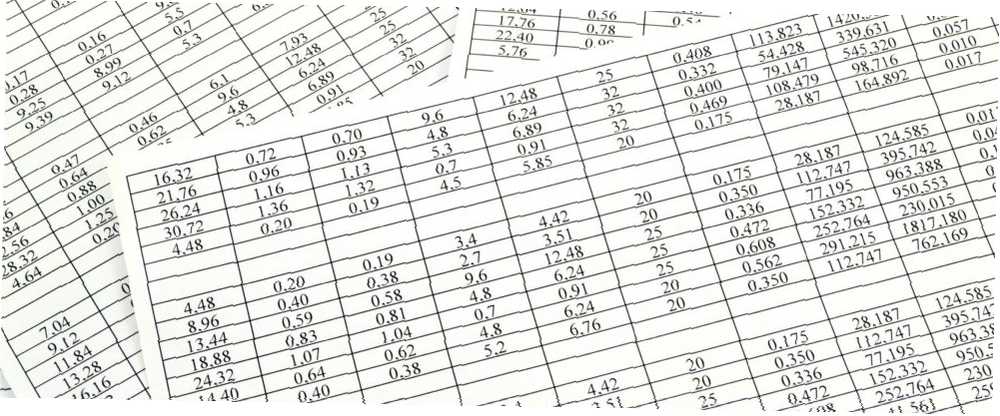
Edmund Richardson
0
1963
319
Excel bütçeleme için mükemmel bir araçtır 4 Kolay Adımda Excel'de Kişisel Bütçe Yapın 4 Kolay Adımda Excel'de Kişisel Bütçe Yapın Kolayca ödeme yapması yıllar sürecek bir borcunuz var mı? Borcunuzu daha erken ödemenize yardımcı olacak bir bütçe oluşturma ve birkaç Excel numarası uygulama zamanı. ve sık sık seyahat ediyorsanız veya birkaç farklı para birimi ile uğraşırken kendinizi bulursanız, elektronik tablo programı tek bir çalışma kitabında farklı para birimlerinin ele alınmasını kolaylaştırır. İşte bunun nasıl yapılacağı.
Aşama 1
Numaralarınızı girdikten sonra, Excel'in bu hücrelerin para olduğunu belirlediğinden emin olun. Hücrelerinizi seçin ve Giriş sekmesindeki Sayı bölümünde, Seçenk. Para birimi açılır menüden.
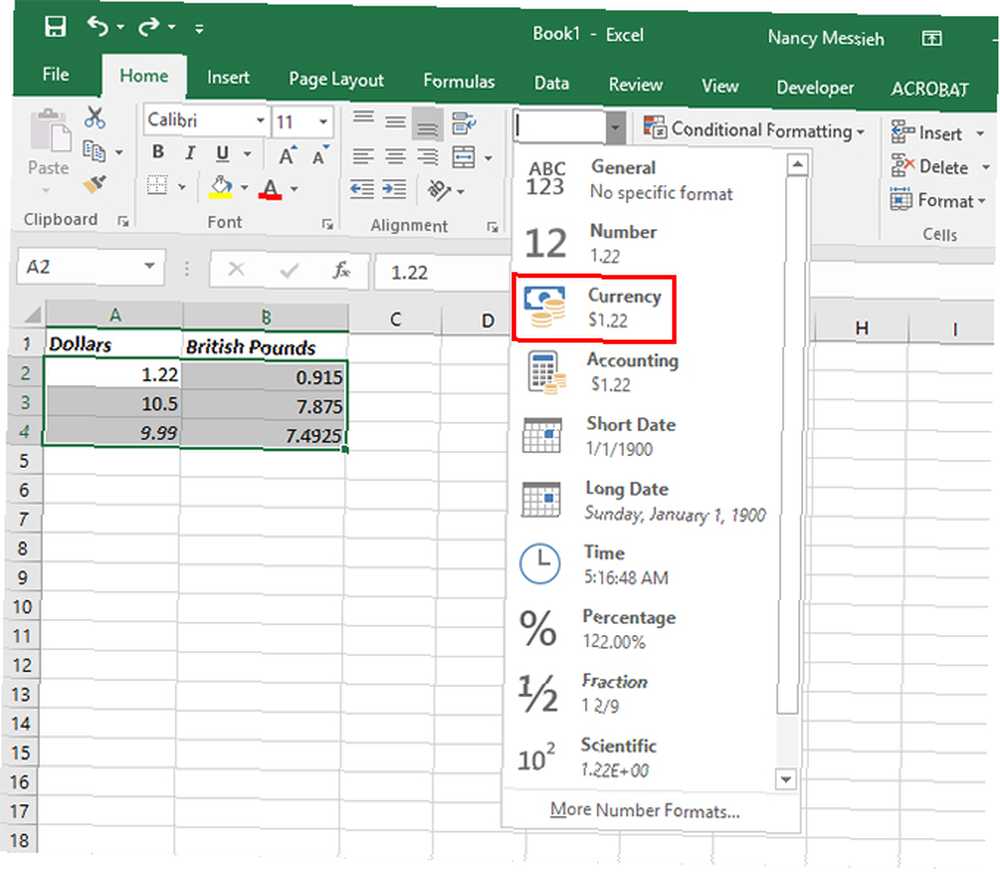
Adım 2
Tüm numaralarınız şimdi varsayılan para birimiyle etiketlenecek - benim durumumda, dolar. Değiştirmek istediğiniz para birimini içeren hücreleri seçin. Hücreleri sağ tıklayın ve tıklayın Hücreleri biçimlendir.
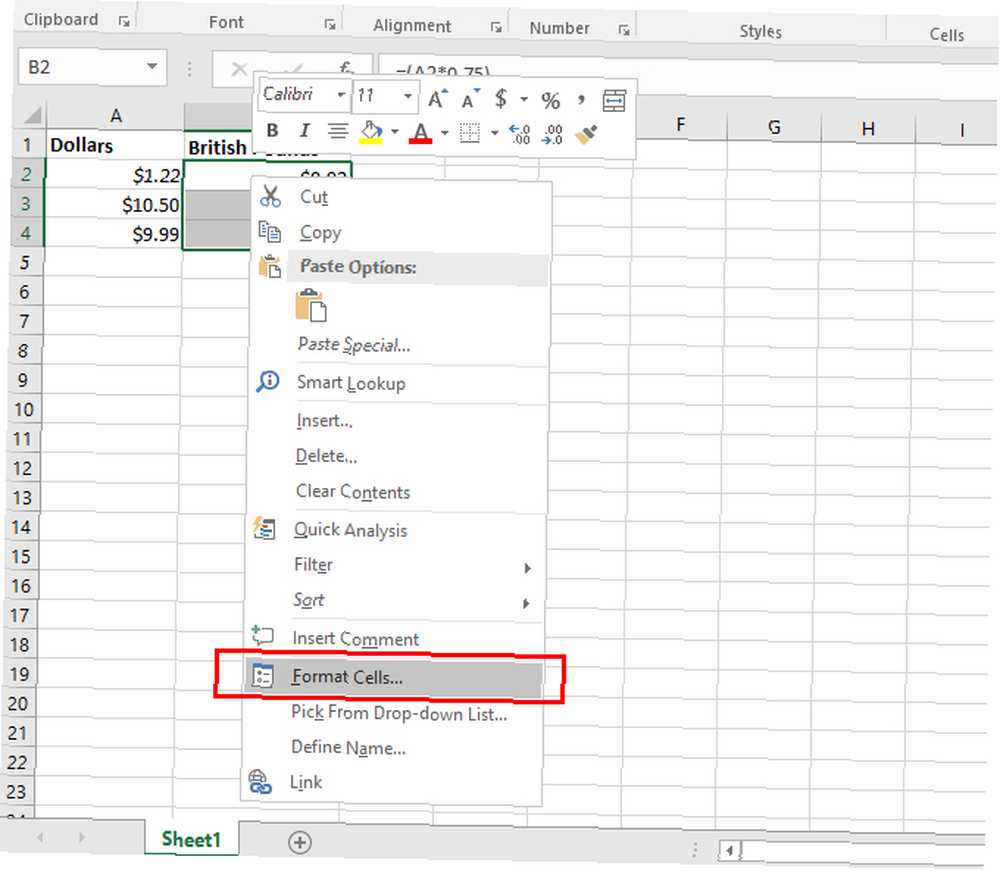
Aşama 3
Sayı sekmesinde bir açılır pencere açılacaktır ve Para Birimi önceden seçilmiş olmalıdır. Para biriminizi seçin sembol Aşağıya doğru açılan menü. (İsterseniz standart iki ondalık basamağı da değiştirebilirsiniz.)
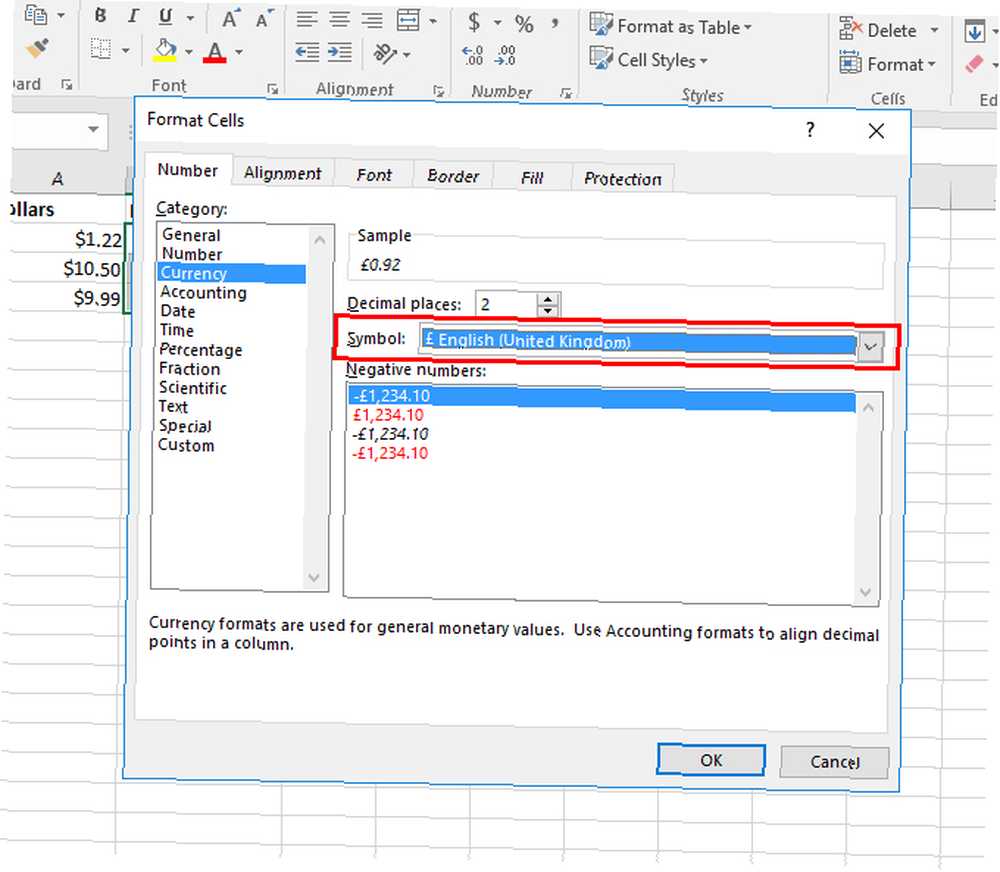
Şimdi aynı Excel sayfasında farklı para birimi simgelerini görebilmeniz gerekir:
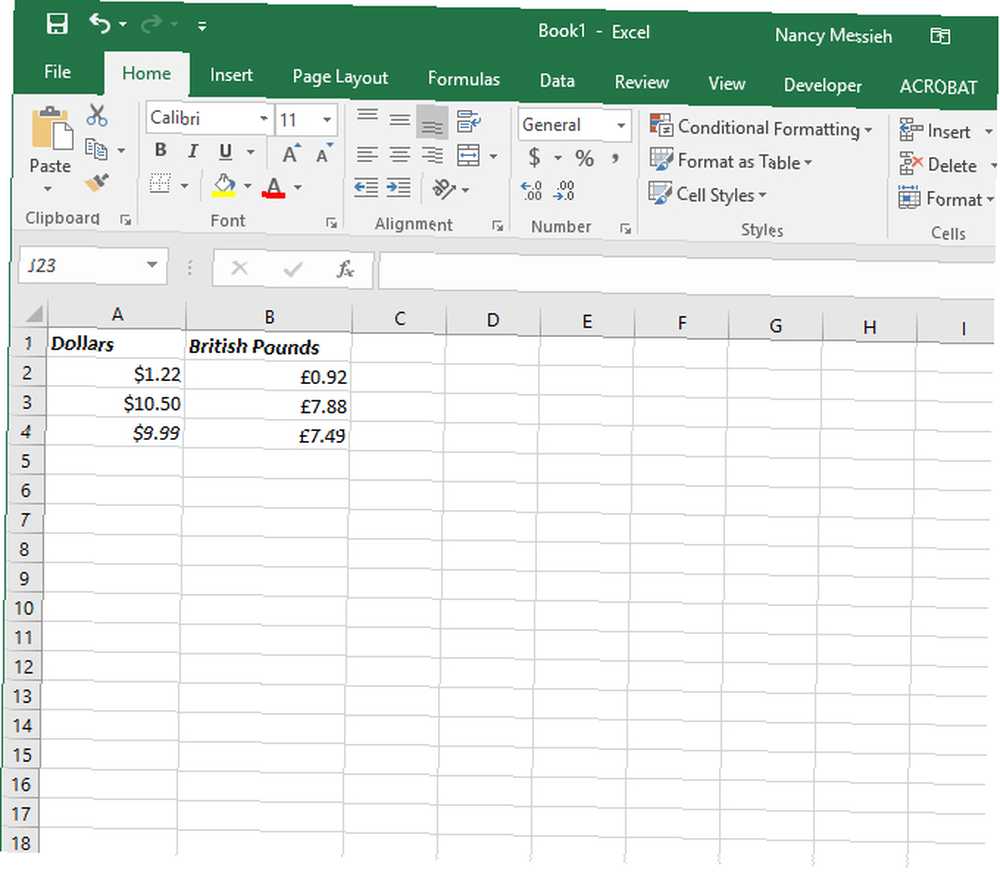
Excel'de kullanmanız gereken ipuçları ve püf noktaları nelerdir? Excel'de iş akışınızı kolaylaştırmak için favori yöntemleriniz nelerdir? Yorumlarınızı bize bildirin.











